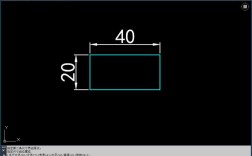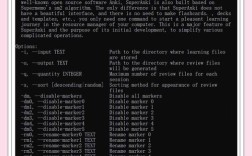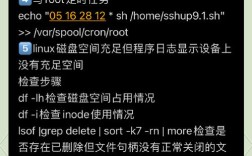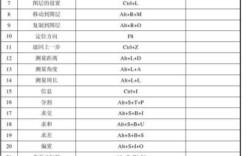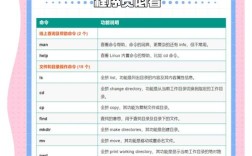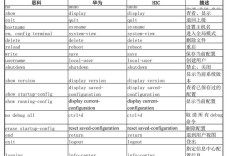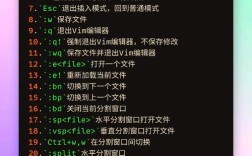在CAD绘图过程中,比例命令是确保图形尺寸准确、符合输出要求的核心工具,无论是绘制建筑平面图、机械零件图还是园林规划图,合理设置比例都能让图纸既符合规范又便于阅读,本文将详细解析CAD中比例命令的使用方法、常见场景及注意事项,帮助用户高效掌握比例控制技巧。

比例命令的核心功能与适用场景
CAD中的比例命令主要用于调整图形的显示比例、标注比例及打印比例,其核心功能包括:通过SCALE命令缩放对象、通过视口比例控制布局显示、通过标注样式调整尺寸比例等,适用场景涵盖:1. 绘图时按实际尺寸建模,按比例缩小输出;2. 布局空间中创建多个视口,显示不同比例的图形细节;3. 调整现有图形比例以适配图纸规格。
常用比例命令详解
SCALE命令(对象缩放)
SCALE命令用于直接缩选中的对象,操作步骤为:执行SCALE命令→选择对象→指定基点→输入比例因子(如0.5表示缩小一半),需注意,SCALE会改变对象实际尺寸,而仅调整视图显示应使用ZOOM命令,将1:100的图形调整为1:200,可将比例因子设为0.5。
视口比例控制(布局空间)
在布局空间中,通过创建视口并设置比例,可实现同一张图纸显示不同比例的图形,操作流程为:切换到布局空间→使用MV命令创建矩形视口→双击视口进入模型空间→激活视口工具栏→选择预设比例(如1:50、1:100)或自定义比例,视口比例仅影响显示,不改变模型实际尺寸。
标注比例设置
标注比例需与图形比例匹配,否则会导致尺寸数值错误,设置方法包括:

- 全局比例:在标注样式管理器中修改“调整”选项卡的“全局比例”,使标注文字、箭头等元素按比例缩放,图形比例为1:200时,全局比例可设为2。
- 标注比例因子:在“主单位”选项卡中设置“测量比例因子”,当模型空间按实际尺寸绘图但需标注缩小后的尺寸时使用(如实际尺寸1米,标注为0.01米,则比例因子设为0.01)。
线型比例(LTSCALE)
线型比例控制虚线、点划线等非连续线型的疏密程度,命令为LTSCALE,输入数值后需按REGEN刷新显示,图形比例放大1倍时,线型比例也应相应放大,否则线型可能显示为实线。
比例设置的实际应用流程
以绘制1:500的建筑总平面图为例,标准流程如下:
- 模型空间绘图:按1:1实际尺寸绘制(如建筑长50米,在CAD中输入50000单位)。
- 布局空间设置:进入布局,创建视口,设置视口比例为1:500。
- 标注与文字调整:新建标注样式,全局比例设为500,文字高度按输出图纸要求(如输出图纸文字高3mm,则设置文字高度为1500单位)。
- 打印输出:在打印对话框中,选择“布满图纸”,勾选“布满图纸”后自动匹配打印比例。
不同绘图阶段的比例控制要点
| 绘图阶段 | 比例控制要点 | 常见错误 |
|---|---|---|
| 模型空间 | 按1:1实际尺寸绘图,避免缩放对象 | 过度使用SCALE导致尺寸混乱 |
| 布局空间 | 通过视口比例控制显示,全局比例调整标注 | 视口比例与标注比例不匹配 |
| 打印输出 | 确认打印比例与视口比例一致,检查线型比例 | 忘记设置线型比例导致线型显示异常 |
高级技巧与注意事项
- 动态比例调整:使用CAD的“浮动视口”功能,可锁定视口比例后平移或缩放视图而不改变比例设置。
- 图纸集管理:在图纸集中创建不同比例的视图,可统一管理多张图纸的比例标准。
- 外部参照比例:插入外部参照时,需在“外部参照”选项板中设置“比例因子”,确保参照图形与主图比例一致。
- 单位统一:绘图前务必设置正确的单位(如毫米、米),单位不一致会导致比例计算错误。
相关问答FAQs
Q1: 为什么我的CAD图形标注尺寸与实际测量值不符?
A: 通常由标注比例设置错误导致,请检查标注样式中的“全局比例”是否与图形比例匹配,例如1:100的图形应设置全局比例为100,同时确认“测量比例因子”是否为1(除非需要特殊标注缩放),若仍不正确,可使用DIMUPDATE命令更新标注。
Q2: 如何在布局空间中让不同视口显示不同比例的图形?
A: 在布局空间中创建多个视口(MV命令),双击每个视口进入模型空间,分别激活“视口”工具栏,选择对应的比例(如视口1设1:100,视口2设1:200),设置完成后双击视口外部退出模型空间,使用“视口锁定”按钮固定比例,这样每个视口可独立显示不同比例的图形细节。